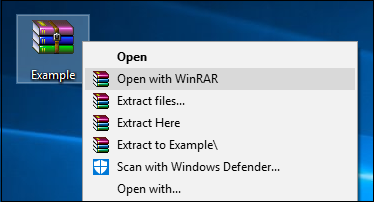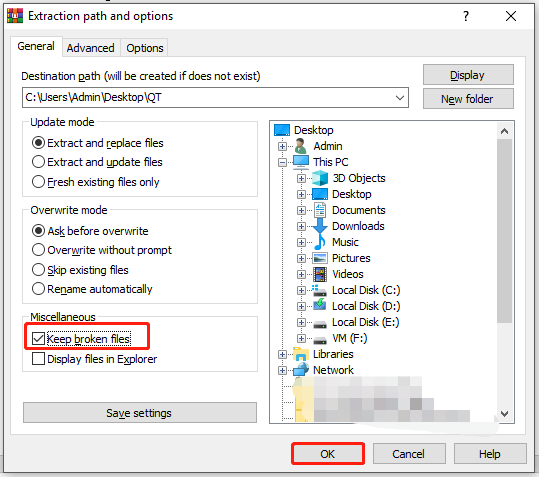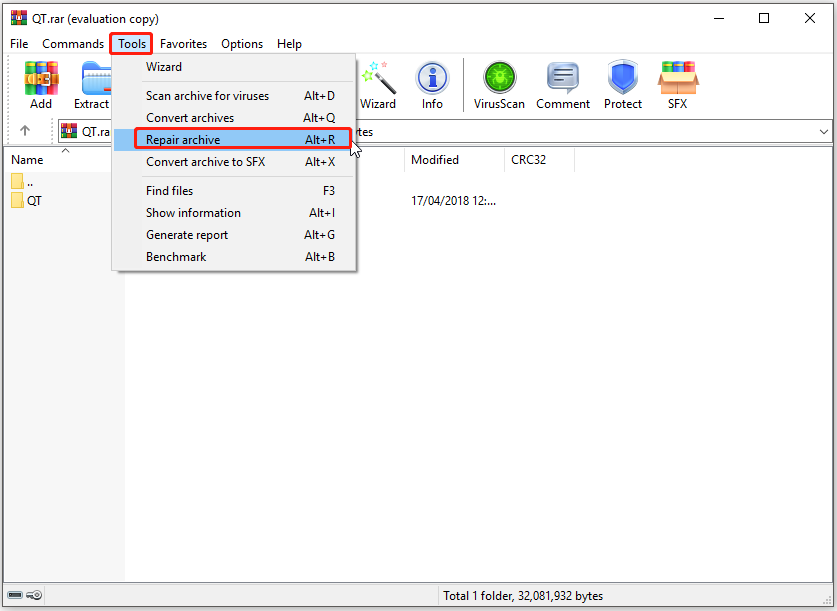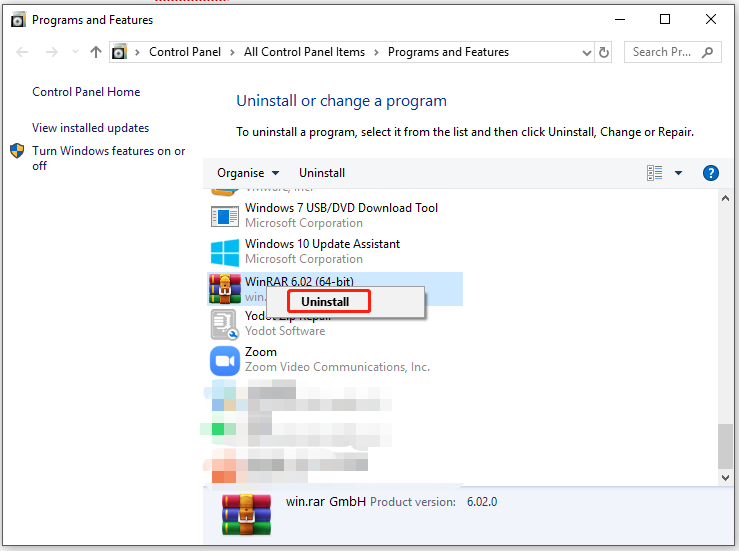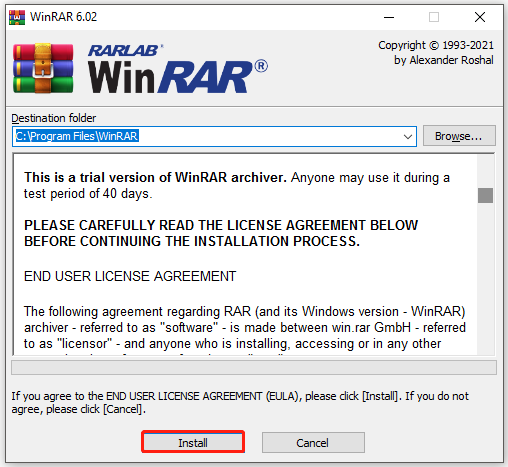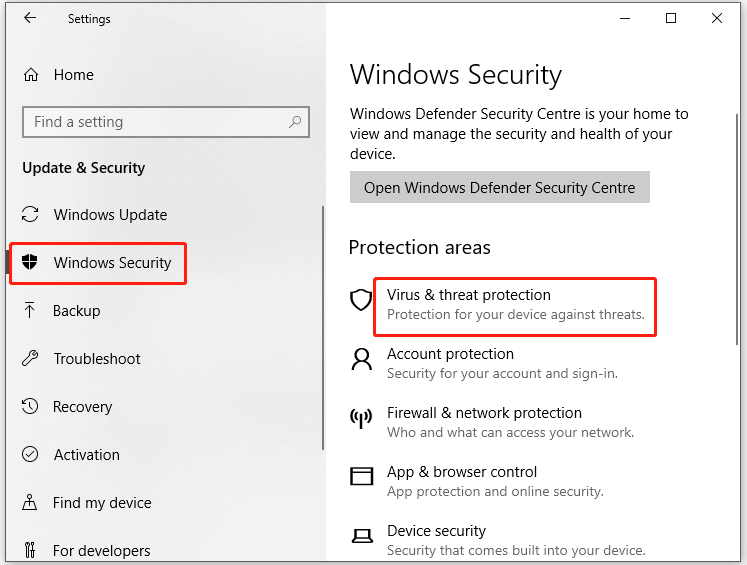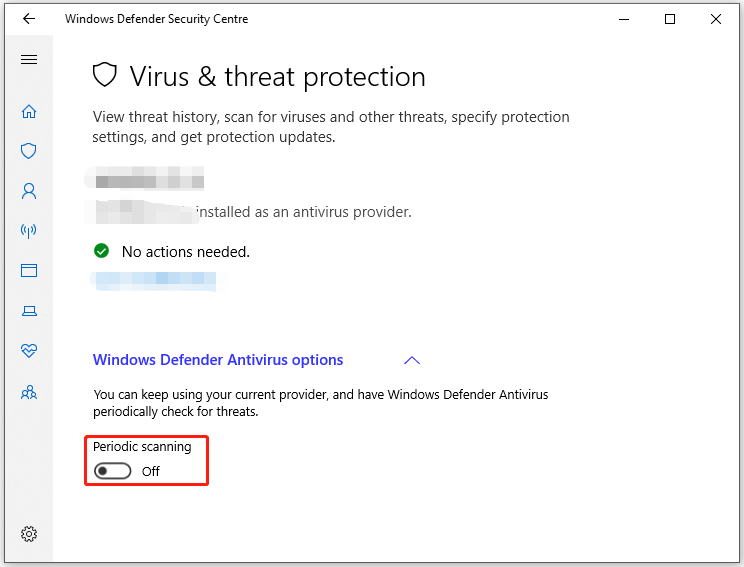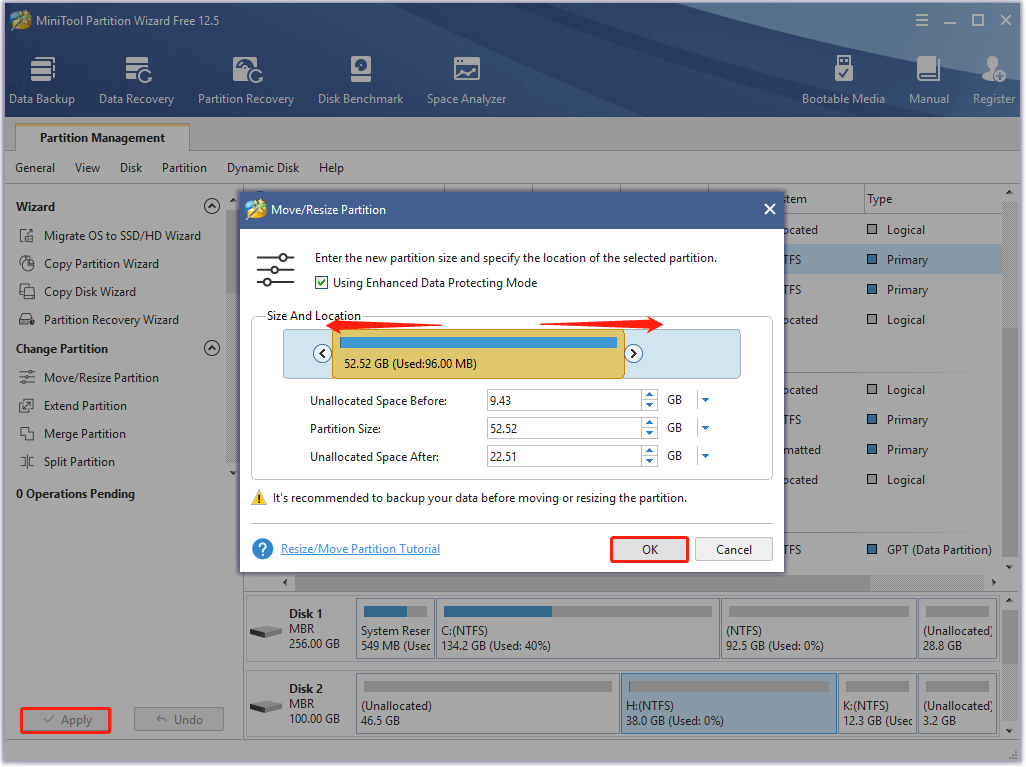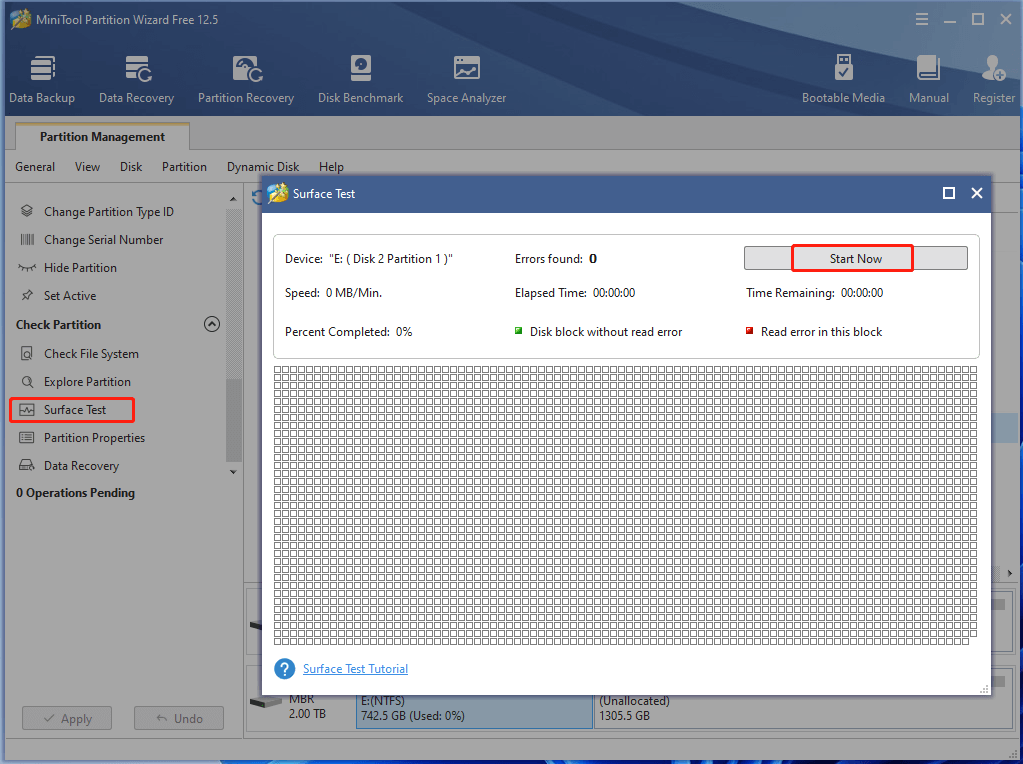Содержание
- Способ 1: Обновление версии архиватора
- Способ 2: Использование функции восстановления
- Способ 3: Проверка ввода пароля
- Способ 4: Загрузка архива заново
- Способ 5: Устранение проблем с ОЗУ и накопителем
- Вопросы и ответы
Способ 1: Обновление версии архиватора
Рассматриваемая ошибка возникает в том числе из-за несовместимости алгоритмов разных вариантов ВинРАР: например, архив, созданный в пятой версии, получится распаковать только ею, так как в более старых отсутствует требуемая функция. Поэтому первое, что необходимо сделать при столкновении с подобной проблемой – убедиться, что установлена самая свежая версия приложения.
Скачать последние обновления WinRAR
Способ 2: Использование функции восстановления
В WinRAR практически с момента появления присутствовала возможность, известная как «Лечение»: если при распаковке файлов будет обнаружено, что они повреждены, задействование этой опции поможет вернуть архиву работоспособность, но только при условии, что в сжатых данных есть код для восстановления.
- Откройте ВинРАР и с помощью встроенного в программу файлового менеджера найдите требуемый документ.
- Выделите его, один раз нажав левую кнопку мыши, затем на панели инструментов воспользуйтесь элементом «Исправить».
- Утилита восстановления автоматически подбирает оптимальные параметры, поэтому рекомендуем оставить их как есть и нажать «ОК».
- Отследить прогресс выполнения операции можно через журнал – там же появится и сообщение о результате.
Эта функция позволяет устранить проблему, но только при условии, что информация для восстановления присутствует в архиве.
Способ 3: Проверка ввода пароля
Если рассматриваемая ошибка появляется при попытках распаковать запароленный архив, причина элементарна – пользователь вводит неверные данные. Если сложно ориентироваться с закрытыми символами, отметьте опцию «Отображать пароль при вводе», после чего они будут видны.
Но если ключ верный, данные, скорее всего, действительно повреждены – воспользуйтесь соответствующими способами для устранения проблемы.
Способ 4: Загрузка архива заново
Иногда ни попытки восстановления, ни ввод корректного пароля не позволяют устранить ошибку. В такой ситуации единственной действенной мерой будет новая загрузка проблемного архива из интернета или копирование с оригинального источника, так как, скорее всего, данные действительно безвозвратно повреждены. В дальнейшем во избежание подобного придерживайтесь следующих советов:
- не доверяйте скачивание объёмных (размером 500 Мб и больше) запакованных файлов встроенному загрузчику веб-обозревателя, если соединение с сервером или интернетом нестабильно – воспользуйтесь одним из сторонних менеджеров загрузок вроде Download Master;
- для копирования или переноса данных используйте только заведомо рабочие носители, в процессе работы с ними не нагружайте компьютер трудными задачами.
При соблюдении этих рекомендаций вероятность столкновения с рассматриваемой ошибкой стремится к нулю.
Способ 5: Устранение проблем с ОЗУ и накопителем
Порой ошибка контрольной суммы может быть симптомом неполадок с рабочим компьютером, а именно, его накопителем или оперативной памятью, поскольку в процессе разархивации они нагружаются больше всего. Методика проверки очень простая – попробуйте распаковать другой, заведомо рабочий архив, который находится на том же диске, что и проблемный. Если сбой наблюдается, это верный признак аппаратных поломок. Протестируйте память, жёсткий/твердотельный диск и при обнаружении проблем замените устройства.
Подробнее: Как проверить оперативную память, HDD и SSD
Еще статьи по данной теме:
Помогла ли Вам статья?
Содержание
- Решение ошибки контрольной суммы при распаковке файла RAR
- Способ 1: Обновление версии архиватора
- Способ 2: Использование функции восстановления
- Способ 3: Проверка ввода пароля
- Способ 4: Загрузка архива заново
- Способ 5: Устранение проблем с ОЗУ и накопителем
- Ошибка контрольной суммы (CRC) в WinRAR
- Как решить проблему?
- Способ 1
- Способ 2
- Ошибка несовпадения контрольной суммы RAR: причины, способы исправления
- Причины появления ошибки
- Способы решения проблемы
- Проверка источника данных
- Исключение кириллицы из полного пути установки
- Обновление версии архиватора
- Отключение разгона
- Устранение неполадок с диском компьютера
Решение ошибки контрольной суммы при распаковке файла RAR
Способ 1: Обновление версии архиватора
Рассматриваемая ошибка возникает в том числе из-за несовместимости алгоритмов разных вариантов ВинРАР: например, архив, созданный в пятой версии, получится распаковать только ею, так как в более старых отсутствует требуемая функция. Поэтому первое, что необходимо сделать при столкновении с подобной проблемой – убедиться, что установлена самая свежая версия приложения.
Способ 2: Использование функции восстановления
В WinRAR практически с момента появления присутствовала возможность, известная как «Лечение»: если при распаковке файлов будет обнаружено, что они повреждены, задействование этой опции поможет вернуть архиву работоспособность, но только при условии, что в сжатых данных есть код для восстановления.
- Откройте ВинРАР и с помощью встроенного в программу файлового менеджера найдите требуемый документ.
- Выделите его, один раз нажав левую кнопку мыши, затем на панели инструментов воспользуйтесь элементом «Исправить».
- Утилита восстановления автоматически подбирает оптимальные параметры, поэтому рекомендуем оставить их как есть и нажать «ОК».
Эта функция позволяет устранить проблему, но только при условии, что информация для восстановления присутствует в архиве.
Способ 3: Проверка ввода пароля
Если рассматриваемая ошибка появляется при попытках распаковать запароленный архив, причина элементарна – пользователь вводит неверные данные. Если сложно ориентироваться с закрытыми символами, отметьте опцию «Отображать пароль при вводе», после чего они будут видны.
Но если ключ верный, данные, скорее всего, действительно повреждены – воспользуйтесь соответствующими способами для устранения проблемы.
Способ 4: Загрузка архива заново
Иногда ни попытки восстановления, ни ввод корректного пароля не позволяют устранить ошибку. В такой ситуации единственной действенной мерой будет новая загрузка проблемного архива из интернета или копирование с оригинального источника, так как, скорее всего, данные действительно безвозвратно повреждены. В дальнейшем во избежание подобного придерживайтесь следующих советов:
- не доверяйте скачивание объёмных (размером 500 Мб и больше) запакованных файлов встроенному загрузчику веб-обозревателя, если соединение с сервером или интернетом нестабильно – воспользуйтесь одним из сторонних менеджеров загрузок вроде Download Master;
- для копирования или переноса данных используйте только заведомо рабочие носители, в процессе работы с ними не нагружайте компьютер трудными задачами.
При соблюдении этих рекомендаций вероятность столкновения с рассматриваемой ошибкой стремится к нулю.
Способ 5: Устранение проблем с ОЗУ и накопителем
Порой ошибка контрольной суммы может быть симптомом неполадок с рабочим компьютером, а именно, его накопителем или оперативной памятью, поскольку в процессе разархивации они нагружаются больше всего. Методика проверки очень простая – попробуйте распаковать другой, заведомо рабочий архив, который находится на том же диске, что и проблемный. Если сбой наблюдается, это верный признак аппаратных поломок. Протестируйте память, жёсткий/твердотельный диск и при обнаружении проблем замените устройства.
Подробнее: Как проверить оперативную память, HDD и SSD
Источник
Ошибка контрольной суммы (CRC) в WinRAR
Бывает качаешь целый час большой архив с какого-нибудь сайта, пытаешься открыть его в WinRAR и получаешь сообщение: «ошибка контрольной суммы» или «ошибка CRC сжатых данных». Что делать и почему такое происходит?
Данная ошибка возникает, если во время загрузки архива были потери пакетов, то есть он скачался вроде бы полностью, но несколько байтов информации в нем не хватает или они отличаются от того, что должно быть. Потеря пакетов – частое явление при нестабильном интернет-соединении. Чем больше размер загружаемого архива и дольше происходит его скачивание – тем больше вероятность возникновения подобной ошибки.
Как решить проблему?
Есть 2 способа, с помощью которых можно исправить ошибку контрольной суммы.
Способ 1
Самое элементарное – скачать архив заново. Для скачивания лучше использовать специальную программу, загрузчик файлов, например, Download Master.
Способ 2
Можно попытаться восстановить архив с помощью встроенной функции WinRAR. В архиве может содержаться информация для восстановления, которая будет использована архиватором для «оживления» поврежденного архива.
Запустите WinRAR и через его интерфейс найдите проблемный архив. Щелкните на нем правой кнопкой мыши и выберите «восстановить архив(ы)».
В некоторых случаях может появиться окно, предлагающее указать, какой формат у архива, который вы хотите восстановить. Укажите правильный формат файла (его расширение) и нажмите «ОК».
Если повезет, архив будет восстановлен.
*если ошибка CRC у вас возникает постоянно при открытии любых архивов на вашем компьютере, рекомендуем проверить оперативную память и жесткие диски на предмет потери данных, с помощью такой программы, как AIDA или обратившись к специалистам.
Источник
Ошибка несовпадения контрольной суммы RAR: причины, способы исправления
Начиная с самых первых поколений персональных компьютеров, проблема дефицита дискового пространства была одной из самых актуальных. Над её решением работали лучшие умы отрасли, и одним из эффективных способов решения, как вы уже догадались, оказалось использование архиваторов. Как оказалось, степень сжатия файла сильно зависит от его типа. Например, при упаковке текстов размер файла уменьшается в разы, а для большого текста – даже на порядок. Исполняемые файлы сжимаются хуже, а некоторые виды файлов, изначально созданных с использованием упаковщиков, практически не сжимаются.
Так или иначе, но архиваторы и поныне используются повсеместно – как правило, пакеты программ для установки поставляются именно в виде архивов, в том числе самораспаковывающихся. Но иногда при распаковке сжатых файлов пользователи сталкиваются с ошибкой несовпадения контрольной суммы, в результате чего очень нужный файл извлечь из архива не удаётся. Сегодня мы рассмотрим основные причины возникновения ошибки CRC и способы её устранения.
Причины появления ошибки
Для начала стоит вкратце ознакомиться с азами теории сжатия. Алгоритмы компрессии данных основываются на поиске одинаковых длинных фрагментов и их кодировании менее ёмким кодом. Даже в этом тексте таких фрагментов предостаточно. Например, двухбуквенных повторений. Но программы-архиваторы ищут более длинные повторяющиеся последовательности, так что коэффициент сжатия в итоге получается очень даже существенным.
При создании архива в него, кроме закодированной последовательности, включается таблица кодов и некоторые другие данные, в том числе контрольная сумма архива. Это число, хранимое в шестнадцатеричном виде, представляющее собой значение, рассчитанное на основании основной последовательности данных с применением специальных математических алгоритмов. Оно является уникальным именно для такой последовательности данных. Внесение любого изменения, даже однобитного, приведёт к кардинально другой контрольной сумме.
Особенность контрольной суммы (её принято называть хэш-суммой) заключается в том, что по ней невозможно восстановить исходную последовательность данных, но она является идеальным инструментом для определения подлинности полученного файла. Итак, в сам архив вносится контрольная сумма, она же вычисляется при разархивировании файла. Если хэш-суммы не совпадают, это говорит о том, что архив изменён уже после его создания.
В подобных случаях при распаковке файлов архиватор выдаёт соответствующее сообщение об ошибке несовпадения контрольной суммы, прекращая дальнейшую работу.
Итак, если при распаковке архива RAR вы получили сообщение об ошибке контрольной суммы, это может означать следующее:
- сам архив создан некорректно – например, если программа-архиватор, создавшая архив, заражена вирусом;
- используемый вами архиватор для распаковки архивов повреждён или работает со сбоями;
- иногда причиной становится несовпадение версий архиватора;
- ещё одной причиной появления ошибки может быть наличие кириллических символов при указании каталога распаковки;
- ошибка несовпадения CRC-кода может возникать и вследствие проблем с железом: при наличии сбойных секторов на накопителе или если модуль ОЗУ работает со сбоями.
Рассмотрим основные методы устранения данной ошибки.
Способы решения проблемы
В большинстве случаев виновником возникновения ошибки контрольной суммы в заархивированном файле является сам архив, про который в таких случаях говорят «битый».
Проверка источника данных
Если вы скачали файл с оптического диска – возможно, он получил повреждения из-за дефектов DVD-носителя. Проверьте, нет ли на нём царапин, сколов, потёртостей или трещин. При их наличии стоит поискать исходный файл в другом месте.
Если архив загружен из сети, есть вероятность, что файл получил повреждения в процессе скачивания – такое иногда случается, пакеты теряются. Можно попытаться скачать его повторно, но если ошибка не исчезнет, возможно, битый архив уже лежит на сервере. Тогда имеет смысл поискать этот же пакет в другом месте.
Словом, первое, что нужно сделать, получив данную ошибку при распаковке, – скачать файл с нескольких источников.
Исключение кириллицы из полного пути установки
Дистрибутивы программ далеко не всегда пишут программисты высокой квалификации. В силу этого нередки случаи, когда пакет содержит компоненты, которые не адаптированы под некоторые языки, в частности – кириллицу. И тогда такие дистрибутивы при распаковке могут генерировать ошибку контрольной суммы, касается ли это 7ZIP или WINRAR.
Если тот архиватор, которым вы пользуетесь, предлагает распаковать архив с документами в папку «Документы», или же вы сознательно разархивируете дистрибутивы программ в каталог «Софт», вам стоит попробовать использовать имена, не содержащие русских букв, – например, Docs или Soft.
То есть при распаковке внимательно следите за тем, в какую папку архиватор предлагает распаковать архив, причём кириллица может быть в любом участке пути.
Распаковщики, если речь идёт о старых версиях Windows, могут выдавать ошибку и из-за того, что кириллица присутствует в имени учётной записи. Изменить имя можно через «параметры», но если это для вас неприемлемо, можно создать нового пользователя с английским написанием его имени – это должно решить проблему.
Обновление версии архиватора
Операционная система Windows имеет собственные средства распаковки наиболее распространённых форматов архивов – zip, arj, rar, 7z, однако их функционал недостаточен по сравнению со специализированными пакетами.
Если во время распаковки архива произошла ошибка несовпадения контрольной суммы, стоит воспользоваться именно такими программами, например, WinRAR или упоминавшийся уже 7ZIP. Любая из них может справиться практически с любым типом архива. Скачивать нужно с официального сайта – это гарантирует отсутствие таких проблем, как заражение вирусом, чем грешат многие файлообменники. После установки архиватора нужно перегрузить компьютер и приступить к распаковке файла, вызвавшего ошибку.
Если и при использовании архиватора ошибка CRC не исчезла, вполне возможно, что это из-за того, что вы пользуетесь устаревшей программой. Не поленитесь посетить официальный сайт разработчика на предмет скачивания самой последней версии инсталляционного пакета – обычно это устраняет все возможные проблемы.
Отключение разгона
До сих пор мы рассматривали только программные способы устранения ошибки контрольной суммы, но она может возникнуть и по аппаратным причинам. В частности, такое нередко случается на компьютерах с разогнанным процессором или оперативкой. Оверклокинг хорош для выполнения ресурсоёмких задач, но в случае с работой архиватора он может вместо пользы принести вред, инициировав сбой при распаковке архива, что в итоге выльется в ошибку CRC.
Решение проблемы – отключение разгона. Проще всего это сделать, выполнив сброс BIOS до заводских настроек, после чего можно проверить работоспособность архиватора.
Устранение неполадок с диском компьютера
Более вероятным виновником появления ошибки несовпадения контрольной суммы при установке программ является наличие сбойных секторов на диске. Если ваш HDD возрастной, то стоит проверить его специализированной утилитой (можно и встроенными средствами Windows). С твердотельными накопителями такая неприятность случается чаще – в силу ограничений по циклам записи/чтения, свойственным для SSD.
Если ячейка памяти нечитабельна, очевидно, что при считывании файла его целостность будет нарушена, а значит, подсчёт контрольной суммы выдаст несовпадение со значением, записанным в самом архиве.
В обоих случаях нужно просканировать диск с опцией исправления ошибок, после чего снова скачать архив и распаковать его.
Как правило, в 95% случаев проблема кроется именно в битом архиве, поэтому с такой же вероятностью вам не понадобятся все изложенные способы решения проблемы несовпадения контрольной суммы, кроме первого.
Источник
Начиная с самых первых поколений персональных компьютеров, проблема дефицита дискового пространства была одной из самых актуальных. Над её решением работали лучшие умы отрасли, и одним из эффективных способов решения, как вы уже догадались, оказалось использование архиваторов. Как оказалось, степень сжатия файла сильно зависит от его типа. Например, при упаковке текстов размер файла уменьшается в разы, а для большого текста – даже на порядок. Исполняемые файлы сжимаются хуже, а некоторые виды файлов, изначально созданных с использованием упаковщиков, практически не сжимаются.
Так или иначе, но архиваторы и поныне используются повсеместно – как правило, пакеты программ для установки поставляются именно в виде архивов, в том числе самораспаковывающихся. Но иногда при распаковке сжатых файлов пользователи сталкиваются с ошибкой несовпадения контрольной суммы, в результате чего очень нужный файл извлечь из архива не удаётся. Сегодня мы рассмотрим основные причины возникновения ошибки CRC и способы её устранения.
Причины появления ошибки
Для начала стоит вкратце ознакомиться с азами теории сжатия. Алгоритмы компрессии данных основываются на поиске одинаковых длинных фрагментов и их кодировании менее ёмким кодом. Даже в этом тексте таких фрагментов предостаточно. Например, двухбуквенных повторений. Но программы-архиваторы ищут более длинные повторяющиеся последовательности, так что коэффициент сжатия в итоге получается очень даже существенным.
При создании архива в него, кроме закодированной последовательности, включается таблица кодов и некоторые другие данные, в том числе контрольная сумма архива. Это число, хранимое в шестнадцатеричном виде, представляющее собой значение, рассчитанное на основании основной последовательности данных с применением специальных математических алгоритмов. Оно является уникальным именно для такой последовательности данных. Внесение любого изменения, даже однобитного, приведёт к кардинально другой контрольной сумме.
Особенность контрольной суммы (её принято называть хэш-суммой) заключается в том, что по ней невозможно восстановить исходную последовательность данных, но она является идеальным инструментом для определения подлинности полученного файла. Итак, в сам архив вносится контрольная сумма, она же вычисляется при разархивировании файла. Если хэш-суммы не совпадают, это говорит о том, что архив изменён уже после его создания.
В подобных случаях при распаковке файлов архиватор выдаёт соответствующее сообщение об ошибке несовпадения контрольной суммы, прекращая дальнейшую работу.
Итак, если при распаковке архива RAR вы получили сообщение об ошибке контрольной суммы, это может означать следующее:
- сам архив создан некорректно – например, если программа-архиватор, создавшая архив, заражена вирусом;
- используемый вами архиватор для распаковки архивов повреждён или работает со сбоями;
- иногда причиной становится несовпадение версий архиватора;
- ещё одной причиной появления ошибки может быть наличие кириллических символов при указании каталога распаковки;
- ошибка несовпадения CRC-кода может возникать и вследствие проблем с железом: при наличии сбойных секторов на накопителе или если модуль ОЗУ работает со сбоями.
Рассмотрим основные методы устранения данной ошибки.
Способы решения проблемы
В большинстве случаев виновником возникновения ошибки контрольной суммы в заархивированном файле является сам архив, про который в таких случаях говорят «битый».
Проверка источника данных
Если вы скачали файл с оптического диска – возможно, он получил повреждения из-за дефектов DVD-носителя. Проверьте, нет ли на нём царапин, сколов, потёртостей или трещин. При их наличии стоит поискать исходный файл в другом месте.
Если архив загружен из сети, есть вероятность, что файл получил повреждения в процессе скачивания – такое иногда случается, пакеты теряются. Можно попытаться скачать его повторно, но если ошибка не исчезнет, возможно, битый архив уже лежит на сервере. Тогда имеет смысл поискать этот же пакет в другом месте.
Словом, первое, что нужно сделать, получив данную ошибку при распаковке, – скачать файл с нескольких источников.
Исключение кириллицы из полного пути установки
Дистрибутивы программ далеко не всегда пишут программисты высокой квалификации. В силу этого нередки случаи, когда пакет содержит компоненты, которые не адаптированы под некоторые языки, в частности – кириллицу. И тогда такие дистрибутивы при распаковке могут генерировать ошибку контрольной суммы, касается ли это 7ZIP или WINRAR.
Если тот архиватор, которым вы пользуетесь, предлагает распаковать архив с документами в папку «Документы», или же вы сознательно разархивируете дистрибутивы программ в каталог «Софт», вам стоит попробовать использовать имена, не содержащие русских букв, – например, Docs или Soft.
То есть при распаковке внимательно следите за тем, в какую папку архиватор предлагает распаковать архив, причём кириллица может быть в любом участке пути.
Распаковщики, если речь идёт о старых версиях Windows, могут выдавать ошибку и из-за того, что кириллица присутствует в имени учётной записи. Изменить имя можно через «параметры», но если это для вас неприемлемо, можно создать нового пользователя с английским написанием его имени – это должно решить проблему.
Обновление версии архиватора
Операционная система Windows имеет собственные средства распаковки наиболее распространённых форматов архивов – zip, arj, rar, 7z, однако их функционал недостаточен по сравнению со специализированными пакетами.
Если во время распаковки архива произошла ошибка несовпадения контрольной суммы, стоит воспользоваться именно такими программами, например, WinRAR или упоминавшийся уже 7ZIP. Любая из них может справиться практически с любым типом архива. Скачивать нужно с официального сайта – это гарантирует отсутствие таких проблем, как заражение вирусом, чем грешат многие файлообменники. После установки архиватора нужно перегрузить компьютер и приступить к распаковке файла, вызвавшего ошибку.
Если и при использовании архиватора ошибка CRC не исчезла, вполне возможно, что это из-за того, что вы пользуетесь устаревшей программой. Не поленитесь посетить официальный сайт разработчика на предмет скачивания самой последней версии инсталляционного пакета – обычно это устраняет все возможные проблемы.
Отключение разгона
До сих пор мы рассматривали только программные способы устранения ошибки контрольной суммы, но она может возникнуть и по аппаратным причинам. В частности, такое нередко случается на компьютерах с разогнанным процессором или оперативкой. Оверклокинг хорош для выполнения ресурсоёмких задач, но в случае с работой архиватора он может вместо пользы принести вред, инициировав сбой при распаковке архива, что в итоге выльется в ошибку CRC.
Решение проблемы – отключение разгона. Проще всего это сделать, выполнив сброс BIOS до заводских настроек, после чего можно проверить работоспособность архиватора.
Устранение неполадок с диском компьютера
Более вероятным виновником появления ошибки несовпадения контрольной суммы при установке программ является наличие сбойных секторов на диске. Если ваш HDD возрастной, то стоит проверить его специализированной утилитой (можно и встроенными средствами Windows). С твердотельными накопителями такая неприятность случается чаще – в силу ограничений по циклам записи/чтения, свойственным для SSD.
Если ячейка памяти нечитабельна, очевидно, что при считывании файла его целостность будет нарушена, а значит, подсчёт контрольной суммы выдаст несовпадение со значением, записанным в самом архиве.
В обоих случаях нужно просканировать диск с опцией исправления ошибок, после чего снова скачать архив и распаковать его.
Как правило, в 95% случаев проблема кроется именно в битом архиве, поэтому с такой же вероятностью вам не понадобятся все изложенные способы решения проблемы несовпадения контрольной суммы, кроме первого.
Старые версии WinRAR при вводе неправильного пароля перед распаковкой зашифрованных архивов не предлагали пользователям ввести его заново, и начинали извлечение файлов. Само собой, процесс заканчивался с ошибкой контрольной суммы, из которой было не ясно в чем дело – в неверно введенном пароле или в повреждении самого архива.
В последней версии WinRAR такой проблемы нет – установите ее и попробуйте распаковать проблемный архив снова. Если теперь прежний пароль не подходит, и разархивация не начинается, значит с архивом все в порядке. Осталось только вспомнить правильный пароль.
Если же распаковка вновь заканчивается диагностическим сообщением об ошибке контрольной суммы, значит часть или все файлы в архиве уже повреждены или повреждаются в процессе извлечения и сохранения на диск.
Протестируйте оперативную память и жесткие диски компьютера на потерю байтов информации, попробуйте извлечь файлы на другой носитель (другой HDD или флешку).
Если с «железом» проблем не обнаружится, откройте WinRAR, выберите поврежденный архив и нажмите кнопку «Исправить» на верхней панели.
В следующем окне нажмите ОК, чтобы начать восстановление.
P.S. Если поврежденный архив был скачан с интернета или скопирован с другого компьютера на флешку, в редких случаях помогает его повторная загрузка или копирование.
Бывает качаешь целый час большой архив с какого-нибудь сайта, пытаешься открыть его в WinRAR и получаешь сообщение: «ошибка контрольной суммы» или «ошибка CRC сжатых данных». Что делать и почему такое происходит?
Данная ошибка возникает, если во время загрузки архива были потери пакетов, то есть он скачался вроде бы полностью, но несколько байтов информации в нем не хватает или они отличаются от того, что должно быть. Потеря пакетов – частое явление при нестабильном интернет-соединении. Чем больше размер загружаемого архива и дольше происходит его скачивание – тем больше вероятность возникновения подобной ошибки.
Как решить проблему?
Есть 2 способа, с помощью которых можно исправить ошибку контрольной суммы.
Способ 1
Самое элементарное – скачать архив заново. Для скачивания лучше использовать специальную программу, загрузчик файлов, например, Download Master.
Способ 2
Можно попытаться восстановить архив с помощью встроенной функции WinRAR. В архиве может содержаться информация для восстановления, которая будет использована архиватором для «оживления» поврежденного архива.
Запустите WinRAR и через его интерфейс найдите проблемный архив. Щелкните на нем правой кнопкой мыши и выберите «восстановить архив(ы)».
В некоторых случаях может появиться окно, предлагающее указать, какой формат у архива, который вы хотите восстановить. Укажите правильный формат файла (его расширение) и нажмите «ОК».
Если повезет, архив будет восстановлен.
*если ошибка CRC у вас возникает постоянно при открытии любых архивов на вашем компьютере, рекомендуем проверить оперативную память и жесткие диски на предмет потери данных, с помощью такой программы, как AIDA или обратившись к специалистам.
Решение ошибки контрольной суммы при распаковке файла RAR
Рассматриваемая ошибка возникает в том числе из-за несовместимости алгоритмов разных вариантов ВинРАР: например, архив, созданный в пятой версии, получится распаковать только ею, так как в более старых отсутствует требуемая функция. Поэтому первое, что необходимо сделать при столкновении с подобной проблемой – убедиться, что установлена самая свежая версия приложения.
Способ 2: Использование функции восстановления
В WinRAR практически с момента появления присутствовала возможность, известная как «Лечение»: если при распаковке файлов будет обнаружено, что они повреждены, задействование этой опции поможет вернуть архиву работоспособность, но только при условии, что в сжатых данных есть код для восстановления.
- Откройте ВинРАР и с помощью встроенного в программу файлового менеджера найдите требуемый документ.
Способ 3: Проверка ввода пароля
Если рассматриваемая ошибка появляется при попытках распаковать запароленный архив, причина элементарна – пользователь вводит неверные данные. Если сложно ориентироваться с закрытыми символами, отметьте опцию «Отображать пароль при вводе», после чего они будут видны.
Но если ключ верный, данные, скорее всего, действительно повреждены – воспользуйтесь соответствующими способами для устранения проблемы.
Способ 4: Загрузка архива заново
Иногда ни попытки восстановления, ни ввод корректного пароля не позволяют устранить ошибку. В такой ситуации единственной действенной мерой будет новая загрузка проблемного архива из интернета или копирование с оригинального источника, так как, скорее всего, данные действительно безвозвратно повреждены. В дальнейшем во избежание подобного придерживайтесь следующих советов:
- не доверяйте скачивание объёмных (размером 500 Мб и больше) запакованных файлов встроенному загрузчику веб-обозревателя, если соединение с сервером или интернетом нестабильно – воспользуйтесь одним из сторонних менеджеров загрузок вроде Download Master;
- для копирования или переноса данных используйте только заведомо рабочие носители, в процессе работы с ними не нагружайте компьютер трудными задачами.
При соблюдении этих рекомендаций вероятность столкновения с рассматриваемой ошибкой стремится к нулю.
Способ 5: Устранение проблем с ОЗУ и накопителем
Порой ошибка контрольной суммы может быть симптомом неполадок с рабочим компьютером, а именно, его накопителем или оперативной памятью, поскольку в процессе разархивации они нагружаются больше всего. Методика проверки очень простая – попробуйте распаковать другой, заведомо рабочий архив, который находится на том же диске, что и проблемный. Если сбой наблюдается, это верный признак аппаратных поломок. Протестируйте память, жёсткий/твердотельный диск и при обнаружении проблем замените устройства.
Подробнее: Как проверить оперативную память, HDD и SSD


Ошибка контрольной суммы в зашифрованном файле
Уведомление об ошибке CRC при декомпрессии запароленных пакетов WinRAR имеет аналогичный источник, что и диагностическое сообщение о повреждении архива.
Вероятных причин несколько, и они будут рассмотрены далее.
Что делать, если ВинРАР не извлекает файлы
Ошибка контрольной суммы (CRC) означает:
- повреждение данных внутри пакета;
- использование устаревшего софта и ввод неверного пароля или попытка открыть утилитой WinRAR 4.0 формат RAR5;
- сбой в процессе копирования/скачивания.
Иногда выдается сообщение: нет файлов для извлечения, но сути возникновения казусной ситуации это не меняет.
Чтобы снизить вероятность появления CRC-ошибки, необходимо своевременно обновлять архиватор. Также рекомендуется повторно ввести пароль, скачать проблемные файлы заново.
В остальных случаях следует использовать родную функцию восстановления. Запускаем WinRAR, выбираем во внутреннем проводнике проблемный объект и нажимаем значок «Исправить».
Утилита автоматически определяет формата архива (в рассматриваемом варианте ZIP). Если пользователь не согласен, он может сменить тип вручную на RAR.
Остается нажать кнопку «OK», если в модуле присутствует код восстановления, то данные будут реанимированы частично или полностью.
Категории
Рекомендуем
В разделе «Помощь пользователю» можно найти решения возможных проблем при работе с архиватором. Подробнее »
Ошибка контрольной суммы (CRC) в WinRAR
Бывает качаешь целый час большой архив с какого-нибудь сайта, пытаешься открыть его в WinRAR и получаешь сообщение: «ошибка контрольной суммы» или «ошибка CRC сжатых данных». Что делать и почему такое происходит?
Данная ошибка возникает, если во время загрузки архива были потери пакетов, то есть он скачался вроде бы полностью, но несколько байтов информации в нем не хватает или они отличаются от того, что должно быть. Потеря пакетов – частое явление при нестабильном интернет-соединении. Чем больше размер загружаемого архива и дольше происходит его скачивание – тем больше вероятность возникновения подобной ошибки.
Как решить проблему?
Есть 2 способа, с помощью которых можно исправить ошибку контрольной суммы.
Способ 1
Самое элементарное – скачать архив заново. Для скачивания лучше использовать специальную программу, загрузчик файлов, например, Download Master.
Способ 2
Можно попытаться восстановить архив с помощью встроенной функции WinRAR. В архиве может содержаться информация для восстановления, которая будет использована архиватором для «оживления» поврежденного архива.
Запустите WinRAR и через его интерфейс найдите проблемный архив. Щелкните на нем правой кнопкой мыши и выберите «восстановить архив(ы)».
В некоторых случаях может появиться окно, предлагающее указать, какой формат у архива, который вы хотите восстановить. Укажите правильный формат файла (его расширение) и нажмите «ОК».
Если повезет, архив будет восстановлен.
*если ошибка CRC у вас возникает постоянно при открытии любых архивов на вашем компьютере, рекомендуем проверить оперативную память и жесткие диски на предмет потери данных, с помощью такой программы, как AIDA или обратившись к специалистам.
Before you reinstall WinRAR, try repairing the faulty file
by Vlad Turiceanu
Passionate about technology, Windows, and everything that has a power button, he spent most of his time developing new skills and learning more about the tech world. Coming… read more
Updated on August 19, 2022
Reviewed by
Vlad Turiceanu
Passionate about technology, Windows, and everything that has a power button, he spent most of his time developing new skills and learning more about the tech world. Coming… read more
- Users often complain about getting the checksum error when extracting the encrypted files.
- In this article, we explore a few troubleshooting steps to help you resolve the problem.
- Repairing WinRAR solves the issue for some users, whereas others have to perform a clean reinstallation.
- If all else fails, you can always solve the issue with dedicated third-party tools.
WinRAR is a great compression tool, but as with all tools out there, it does have its share of errors.
Many users report getting the checksum error when trying to extract the files from WinRAR.
This error is annoying to most people and some of the reasons why it appears have to do with :
- Interruptions caused during the RAR file downloading process.
- File corruption caused by bad sectors on the drive.
- Viruses and extracting files from unreliable tools.
Don’t worry though, in this article we will explore some easy ways that will help you solve this error, so keep on reading.
Visit our File Management Software section to learn more about file compression and management software.
How can I fix the checksum error in WinRAR file?
1. Try WinZip
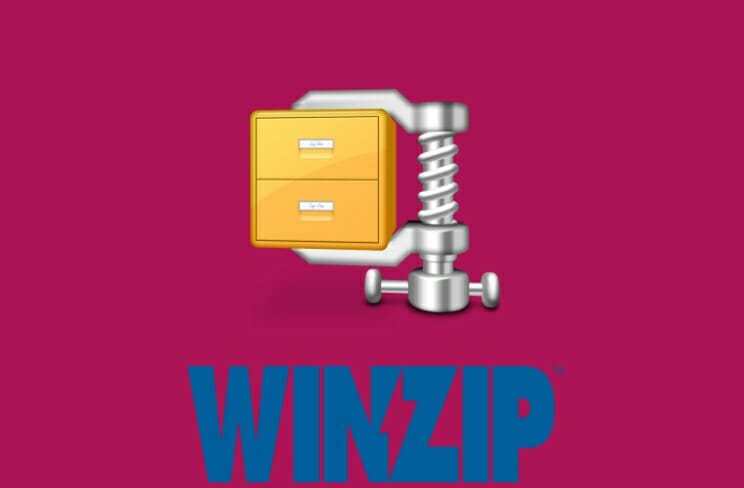
There are many tools out there for compressing and sharing large files. Using one that is reliable and trustworthy will avoid having to deal with errors, that in the end lead to wasting time trying to solve them.
After several tests, our team concluded that WinZip is one such tool, that you can count on to do the job perfectly.
WinZip has many great features, and they all come to support an efficient work with close to zero errors.
This software goes above offering only some compression and sharing features.
It’s an all-in-one tool that also comes with strong security options that keeps your files secured as you zip them.
Moreover, if you are used to working in cloud storage such as Google Drive, Dropbox, OneDrive, and more, WinZip easily connects with them allowing you to easily access and manage all your files.
When it comes to maintaining the quality of your compressed images and videos, WinZip scores higher here as well. You can rest assured that all your archived personal files will remain the same as before archiving them.
Let’s have a look at some of its key features:
- Compression features.
- File deletion when duplicates are found.
- Advanced file management options.
- Microsoft Teams integration.
- Strong security and password protection.

WinZip
Compress, secure and share your files, images and videos with this error free software. Try the best deal now!
2. Select the Broken files check box
- Right-click on the compressed RAR file.
- Select the Extract file option.
- Go to the Miscellaneous tab and check the box next to Keep Broken Files.
- Select the extraction location and click OK.
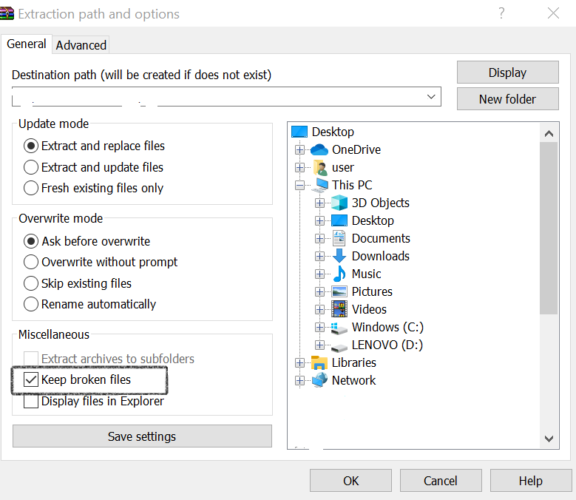
3. Repair the corrupt RAR files
If you are getting the checksum error, you should try repairing the WinRAR file. The inbuilt repair process is good for solving minor corruption in the file.
1. Navigate to the file location of your corrupted WinRAR file.
2. Right click on it to open the options menu.
Some PC issues are hard to tackle, especially when it comes to corrupted repositories or missing Windows files. If you are having troubles fixing an error, your system may be partially broken.
We recommend installing Restoro, a tool that will scan your machine and identify what the fault is.
Click here to download and start repairing.
3. Select Open with WinRAR from it.
4. Click on the Tools option and select Repair archive.
5. Next, choose the destination where you want the repaired RAR file to be saved.
6. Wait for the repair process to complete. This can take some time.
7. After the repairing process has been completed, click OK.
If your files are severely damaged or if there are bad sectors on the drive, this method may not be as effective, and you should try the next one.
4. Uninstall and reinstall WinRAR
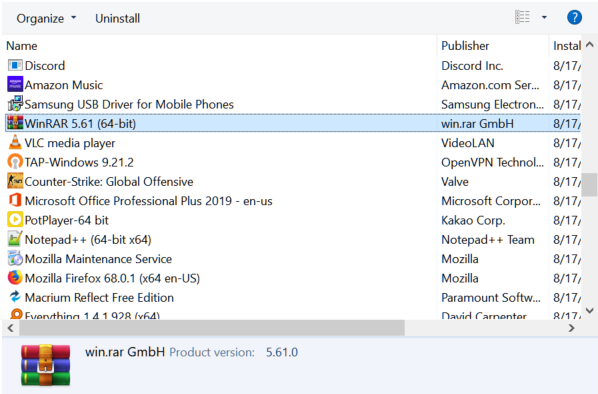
- Press the Windows key + R.
- Type appwiz.cpl and click OK.
- In Control Panel, select WinRAR.
- Click on Uninstall. Confirm the action by clicking on Uninstall/Yes.
- Once uninstalled, reboot the computer.
- Download and reinstall the app from the official WinRAR page.
5. Redownload the RAR file

One of the reasons for getting the WinRAR checksum error could be an interrupted downloading process or an incomplete one.
Therefore, redownloading the RAR archive is something worth trying, in order to eliminate this cause.
It is recommended that you download the file to a different location than the initial one.
Make sure that your Internet connection is stable and that the download process is completed before trying to extract the files from the RAR archive.
6. Check your Antivirus software

There is no doubt that leaving your device unprotected could lead to a lot of issues, including ones related to your RAR archives.
In case you have noticed that your antivirus has stopped responding along with WinRAR, then checking it is necessary.
With this last one, we conclude our article. We hope that one of the above suggestions has solved the checkusm error when trying to extract the files from your RAR archive.
For more in-depth articles check out our dedicated File Opener hub.
If you have additional suggestions or recommendations, please let us know in the comments section below.
Newsletter
Before you reinstall WinRAR, try repairing the faulty file
by Vlad Turiceanu
Passionate about technology, Windows, and everything that has a power button, he spent most of his time developing new skills and learning more about the tech world. Coming… read more
Updated on August 19, 2022
Reviewed by
Vlad Turiceanu
Passionate about technology, Windows, and everything that has a power button, he spent most of his time developing new skills and learning more about the tech world. Coming… read more
- Users often complain about getting the checksum error when extracting the encrypted files.
- In this article, we explore a few troubleshooting steps to help you resolve the problem.
- Repairing WinRAR solves the issue for some users, whereas others have to perform a clean reinstallation.
- If all else fails, you can always solve the issue with dedicated third-party tools.
WinRAR is a great compression tool, but as with all tools out there, it does have its share of errors.
Many users report getting the checksum error when trying to extract the files from WinRAR.
This error is annoying to most people and some of the reasons why it appears have to do with :
- Interruptions caused during the RAR file downloading process.
- File corruption caused by bad sectors on the drive.
- Viruses and extracting files from unreliable tools.
Don’t worry though, in this article we will explore some easy ways that will help you solve this error, so keep on reading.
Visit our File Management Software section to learn more about file compression and management software.
How can I fix the checksum error in WinRAR file?
1. Try WinZip
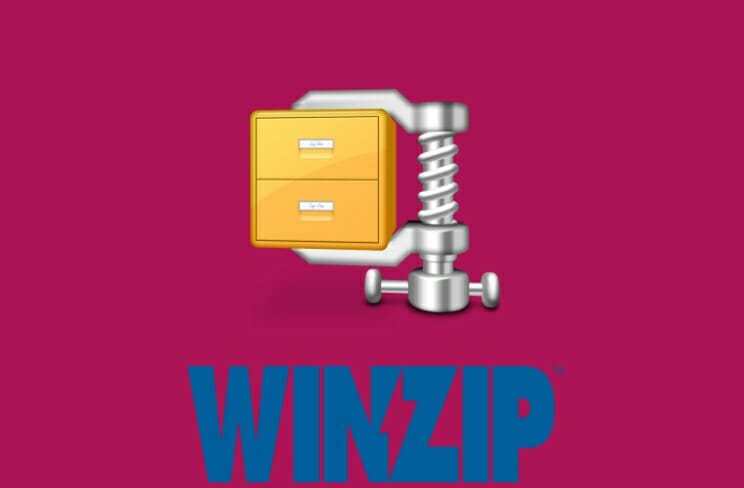
There are many tools out there for compressing and sharing large files. Using one that is reliable and trustworthy will avoid having to deal with errors, that in the end lead to wasting time trying to solve them.
After several tests, our team concluded that WinZip is one such tool, that you can count on to do the job perfectly.
WinZip has many great features, and they all come to support an efficient work with close to zero errors.
This software goes above offering only some compression and sharing features.
It’s an all-in-one tool that also comes with strong security options that keeps your files secured as you zip them.
Moreover, if you are used to working in cloud storage such as Google Drive, Dropbox, OneDrive, and more, WinZip easily connects with them allowing you to easily access and manage all your files.
When it comes to maintaining the quality of your compressed images and videos, WinZip scores higher here as well. You can rest assured that all your archived personal files will remain the same as before archiving them.
Let’s have a look at some of its key features:
- Compression features.
- File deletion when duplicates are found.
- Advanced file management options.
- Microsoft Teams integration.
- Strong security and password protection.

WinZip
Compress, secure and share your files, images and videos with this error free software. Try the best deal now!
2. Select the Broken files check box
- Right-click on the compressed RAR file.
- Select the Extract file option.
- Go to the Miscellaneous tab and check the box next to Keep Broken Files.
- Select the extraction location and click OK.
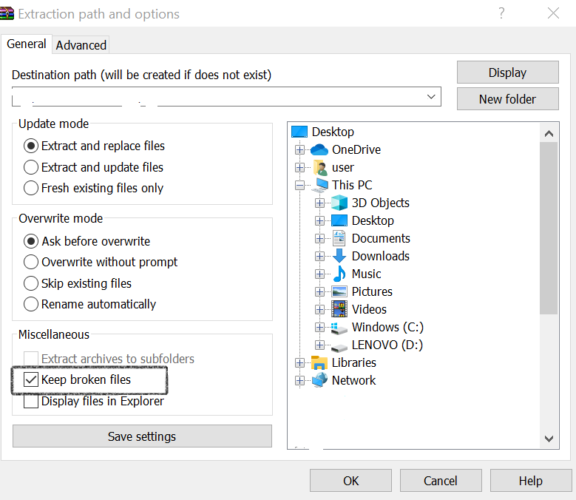
3. Repair the corrupt RAR files
If you are getting the checksum error, you should try repairing the WinRAR file. The inbuilt repair process is good for solving minor corruption in the file.
1. Navigate to the file location of your corrupted WinRAR file.
2. Right click on it to open the options menu.
Some PC issues are hard to tackle, especially when it comes to corrupted repositories or missing Windows files. If you are having troubles fixing an error, your system may be partially broken.
We recommend installing Restoro, a tool that will scan your machine and identify what the fault is.
Click here to download and start repairing.
3. Select Open with WinRAR from it.
4. Click on the Tools option and select Repair archive.
5. Next, choose the destination where you want the repaired RAR file to be saved.
6. Wait for the repair process to complete. This can take some time.
7. After the repairing process has been completed, click OK.
If your files are severely damaged or if there are bad sectors on the drive, this method may not be as effective, and you should try the next one.
4. Uninstall and reinstall WinRAR
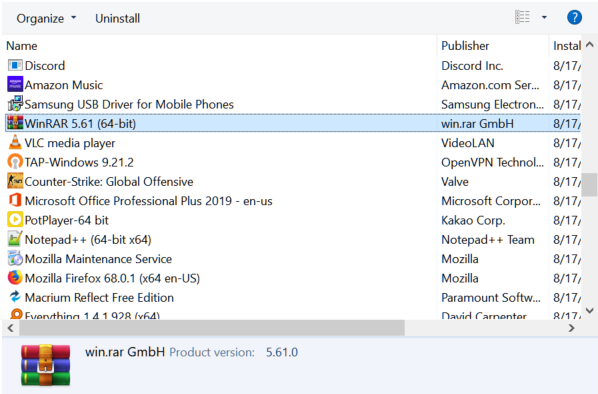
- Press the Windows key + R.
- Type appwiz.cpl and click OK.
- In Control Panel, select WinRAR.
- Click on Uninstall. Confirm the action by clicking on Uninstall/Yes.
- Once uninstalled, reboot the computer.
- Download and reinstall the app from the official WinRAR page.
5. Redownload the RAR file

One of the reasons for getting the WinRAR checksum error could be an interrupted downloading process or an incomplete one.
Therefore, redownloading the RAR archive is something worth trying, in order to eliminate this cause.
It is recommended that you download the file to a different location than the initial one.
Make sure that your Internet connection is stable and that the download process is completed before trying to extract the files from the RAR archive.
6. Check your Antivirus software

There is no doubt that leaving your device unprotected could lead to a lot of issues, including ones related to your RAR archives.
In case you have noticed that your antivirus has stopped responding along with WinRAR, then checking it is necessary.
With this last one, we conclude our article. We hope that one of the above suggestions has solved the checkusm error when trying to extract the files from your RAR archive.
For more in-depth articles check out our dedicated File Opener hub.
If you have additional suggestions or recommendations, please let us know in the comments section below.
Newsletter
It is reported that the WinRAR checksum error often appears during the file extraction process. Fortunately, you don’t have to worry about it with this WinRAR checksum error in the encrypted file fix guide. Explore the details with MiniTool now!
About Checksum Error WinRAR
What is WinRAR checksum error?
Checksum error in WinRAR, a RAR file error, appears when a few bytes get lost from RAR files or additional bits are induced. When this error occurs, it stops you from extracting RAR files.
What causes checksum error WinRAR?
After looking into many cases, we find some common causes for the WinRAR checksum error.
- Improper download: Due to improper Internet connection or low Internet connectivity, the .rar file won’t be downloaded properly. This makes the RAR files corrupt and then prompts the “checksum error” message during the process of RAR extraction.
- Interrupted transfer process: The existence of interruptions such as a sudden system shutdown, Windows restarts, power failure, and others while transferring RAR files from a computer to an external storage device or vice versa may lead to checksum error RAR.
- Insufficient disk space: If there is no more space for the Zip file to be extracted, you will receive the WinRAR checksum error.
- Unreliable third-party compression tools: The checksum error WinRAR could also happen if you extract the contents of WinRAR with unreliable compression programs.
- Virus/malware attacks: If there are virus/malware attacks in the RAR extraction process, the WinRAR checksum error might show up.
- Bad sectors on the storage drive: Bad sectors also trigger the checksum error.
Further reading:
In addition to checksum error WinRAR, you may encounter errors like CRC failed 7Zip and error 42125 Zip archive is corrupted while extracting files. Hence, you have to be cautious during the process of file extractions. For instance, you’d better use a reliable compression tool, utilize a powerful anti-virus program, and get enough free disk space before starting the extraction.
Solutions to WinRAR Checksum Error
Based on the above possible causes, this post would provide you with 6 available solutions to the checksum error WinRAR. You can try them one by one until the error is solved successfully.
Editor’s choice: It is strongly recommended to increase free disk space and check hard drive for bad sectors. By doing so, you can ensure that the checksum error WinRAR won’t occur because of insufficient disk space for the Zip file to be extracted or bad sectors on the storage media.
Also read: Fix LoadLibrary Failed with Error 87 [Solution 8 Works Well]
Solution 1: Use the Embedded Features in WinRAR
One of the WinRAR checksum error in the encrypted file fixes is to use the built-in features in WinRAR. Both the Keep broken files and Repair archive options of WinRAR can help you fix the WinRAR checksum error.
#1. The Keep Broken Files Option
The Keep broken files option in WinRAR allows you to extract your corrupted media. Once you tick the option, WinRAR will ignore the corruption in the file and help you extract the content from the zip folder.
Note: When the RAR files to be extracted are severely corrupted, the Keep broken files option doesn’t work either.
Step 1: Right-click on the Zip or RAR compressed files and choose Extract Files from the context menu.
Step 2: Navigate to the Miscellaneous section and check the Keep broken files box.
Step 3: Choose an extraction location and then click OK to execute the changes. After a while, the file will be extracted to the selected location. However, it still shows the “checksum error”. You just need to ignore the error and open the file.
#2. The Repair Archive Option
The Repair archive option in WinRAR can solve the checksum error and fix the corrupt file. Once it is clicked, it will automatically execute the operation. Besides, it doesn’t require Internet connection. Nevertheless, this method can only fix minor RAR file corruption.
Here’s how to use the Repair archive option.
Step 1: Right-click on the corrupted RAR or Zip file and tap the Open with WinRAR option.
Step 2: After the WinRAR opens, click on the Tools tab > Repair archive.
Step 3: Click the Browse button and then choose the destination for the repaired RAR or Zip files.
Step 4: Click OK to begin the process. After the operation ends, click Close to exit the program.
[Fixed] Feature Update to Windows 10 Version 20H2 Not Installing
Solution 2: Download the RAR File Again
As mentioned earlier, interruptions during the file extraction process or incomplete download can also trigger the checksum error WinRAR. Given that fact, it is worth downloading the RAR file again.
To keep the process smooth, it is advised that you download the file to a different location. Moreover, you’d better ensure that you have a fast and stable Internet connection before downloading.
Solution 3: Reinstall WinRAR
You may encounter the checksum error when there are some bugs, viruses, and glitches with WinRAR itself. If so, consider uninstalling and reinstalling WinRAR manually. To do that, you can follow these steps.
Step 1: Open the Run dialog by pressing Windows and R keys。
Step 2: Type appwiz.cpl and click OK.
Step 3: Scroll down the items in the Programs and Features window to find the WinRAR program. Right-click on the WinRAR app and click Uninstall.
Tip: If you are prompted with a confirm window, click Uninstall or Yes to allow the operation.
Step 4: After the uninstallation, restart your computer. Then move to its official website to download and install it.
Solution 4: Disable Anti-Virus
Anti-Virus programs sometimes send false-positive warnings about malware-free software. Then they corrupt the files by deleting or adding them to their virus chest, which indicates that those files will be missing and you will receive the file corrupt error message.
To avoid that issue, you need to disable anti-virus programs on your computer. If you don’t have third-party anti-virus tools installed, you should disable Windows Defender with these steps.
Step 1: Open Windows Settings by holding Windows and I keys.
Step 2: In the main menu, click on Update & Security.
Step 3: Tap on Windows Security > Virus & threat protection.
Step 4: Click Windows Defender Antivirus Options and then set the status of Periodic Scanning to Off.
If you have installed Avast on your PC, disable it by following this tutorial: How to Close Avast Antivirus on Your Computer?
Solution 5: Increase Free Disk Space
Without enough disk space for Zip files to be extracted, the checksum error WinRAR may pop up. Hence, one available WinRAR checksum error in the encrypted file fix is to increase free space.
To reach that purpose, you can free up disk space by deleting space-consuming and useless files, extend/resize partitions, or upgrade to a larger hard drive, etc. Among these options, extending/resizing partitions is an ideal method.
You don’t have to pay additional costs or delete your data by using this way. The Extend Partition and Move/Resize Partition features of MiniTool Partition Wizard enable you to do that within a few clicks.
As an all-in-one partition manager, MiniTool Partition Wizard also has other features like Convert MBR to GPT, Migrate OS to SSD/HD Wizard, Partition Recovery, Wipe Disk, Rebuild MBR, etc.
Tip: If you want to unlock more advanced features of MiniTool Partition Wizard, you need to get the pro or higher editions. You can pick a suitable version by referring to this edition comparison table.
Option 1: Extend Partition
Extending partition is recommended if you are under the 2 situations below.
- Extend a partition to non-contiguous unallocated or free space.
- There is no unallocated or free space on the disk.
Step 1: Download MiniTool Partition Wizard by tapping the button below and then install it by following the on-screen instruction.
Free Download
Step 2: Run the program to enter its main interface.
Step 3: Highlight the partition to enlarge in the disk map and click Extend in the context menu. Alternatively, you can also click on the target partition and then click the Extend Partition option in the action panel.
Step 4: Select a partition or unallocated space from the drop-down menu of Take Free Space from to get free space. Then move the blue block leftwards or rightwards to determine the amount of space that you want to take. Then click OK and Apply to execute the operation.
Option 2: Move/Resize Partition
The Move/Resize Partition feature allows you to shrink, extend, and move partitions easily.
Step 1: Likewise, get MiniTool Partition Wizard installed on your PC.
Free Download
Step 2: Double-click on this program to run it. After going to its main interface, click on the partition where RAR files are stored and click Move/Resize Partition.
Step 3: In the prompted Move/Resize Partition window, move the arrows in both ends of the partition to modify the location and size of the partition. After that, click OK to save the changes and then click Apply to carry out the operation.
Tip: To shrink the partition, shorten the distance between the two arrows by dragging them. To enlarge a partition, get more unallocated space occupied. To change the location of the partition, drag the arrows as you like. Alternatively, you can also directly input the exact numbers behind Unallocated Space Before, Partition Size, and Unallocated Space After sections respectively.
Solution 6: Check Hard Drive for Bad Sectors
If there are bad sectors on the hard drive where RAR files are stored, the checksum error WinRAR can appear as well. It is very easy to check if a hard drive contains bad sectors with the help of the Surface Test feature in MiniTool Partition Wizard.
Tip: Apart from bad sectors, your hard drive may include errors like dirty bit, file system -805305975, bit rot, and so forth.
Download and install MiniTool Partition Wizard by clicking the button below. Then follow the given steps to check hard drive for bad sectors.
Free Download
Step 1: Launch MiniTool Partition Wizard to access its main interface.
Step 2: Highlight the hard drive or partition that holds the RAR files and click Surface Test in the left panel.
Step 3: In the Surface Test window, click on the Start Now button to begin the scanning process.
Step 4: Then MiniTool Partition Wizard will automatically scan the selected area for bad sectors. The results appear gradually as the process proceeds. After the process ends, you will get all the results.
Tip: If there are any blocks in the scanning area marked with red colour, it indicates that your hard drive has bad sectors. If so, you need to perform further operations to get bad sectors repaired. On the contrary, it means that the hard drive is free of bad sectors.
If you receive the checksum error WinRAR while extracting files, try this WinRAR checksum error in the encrypted file fix tutorial now! It provides you with all the detailed information. Click to Tweet
Bottom Line
This post mainly introduces the meaning, causes, and troubleshooting methods of the checksum error WinRAR. Simply put, it is a complete WinRAR checksum error in the encrypted file fix guide.
Do you have other solutions to the WinRAR checksum error? If you have, share with us in the following comment area. If you encounter any difficulties in using MiniTool Partition Wizard, contact us via [email protected].